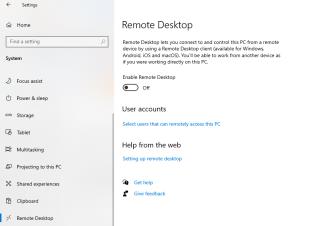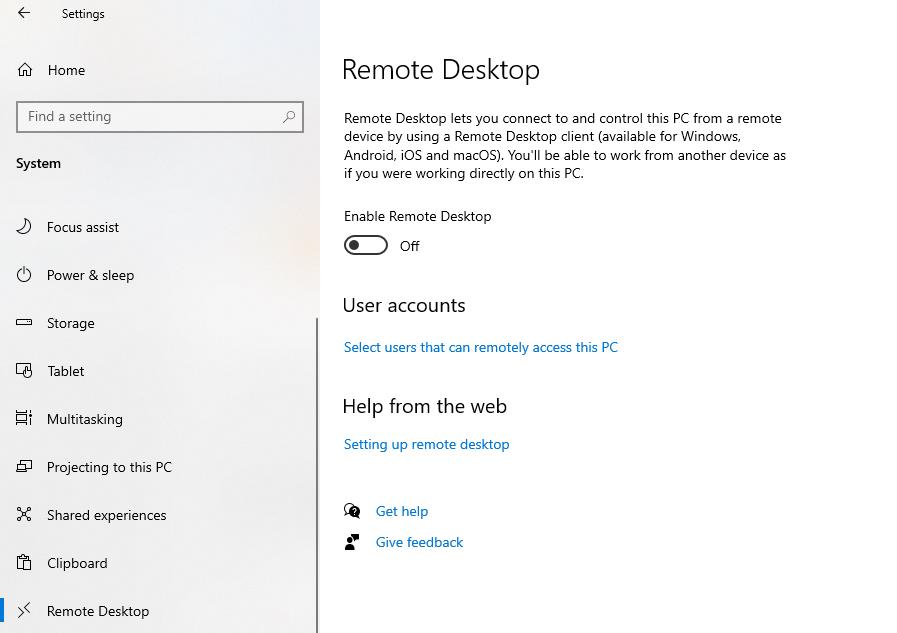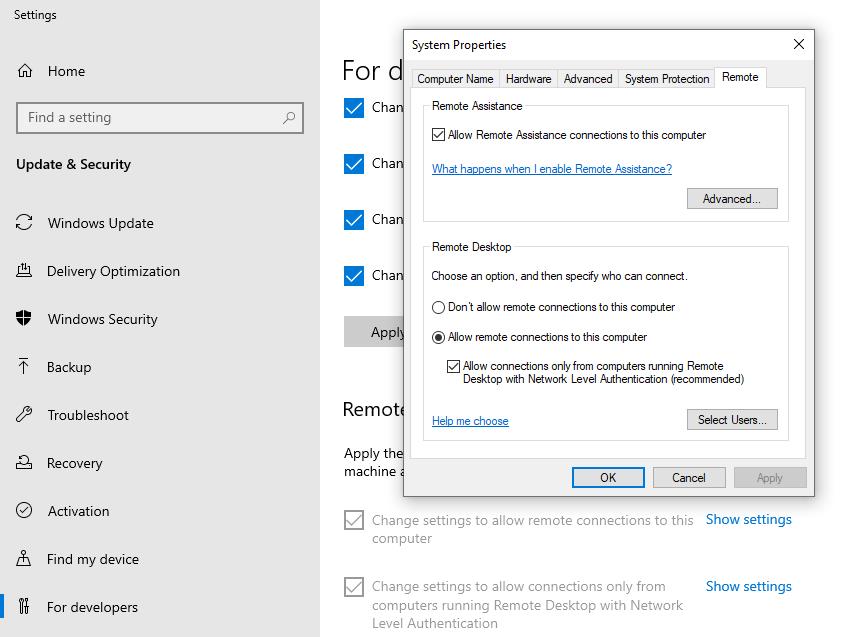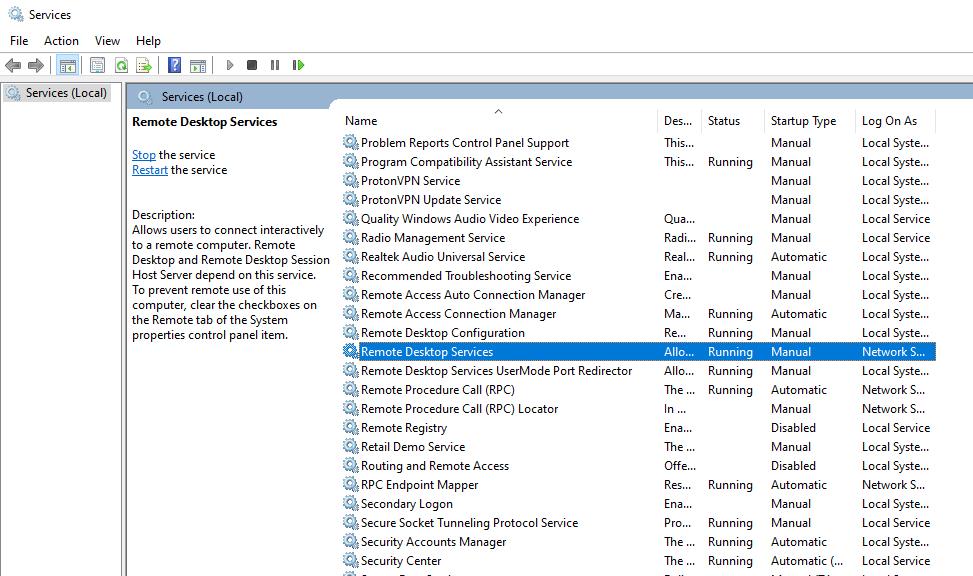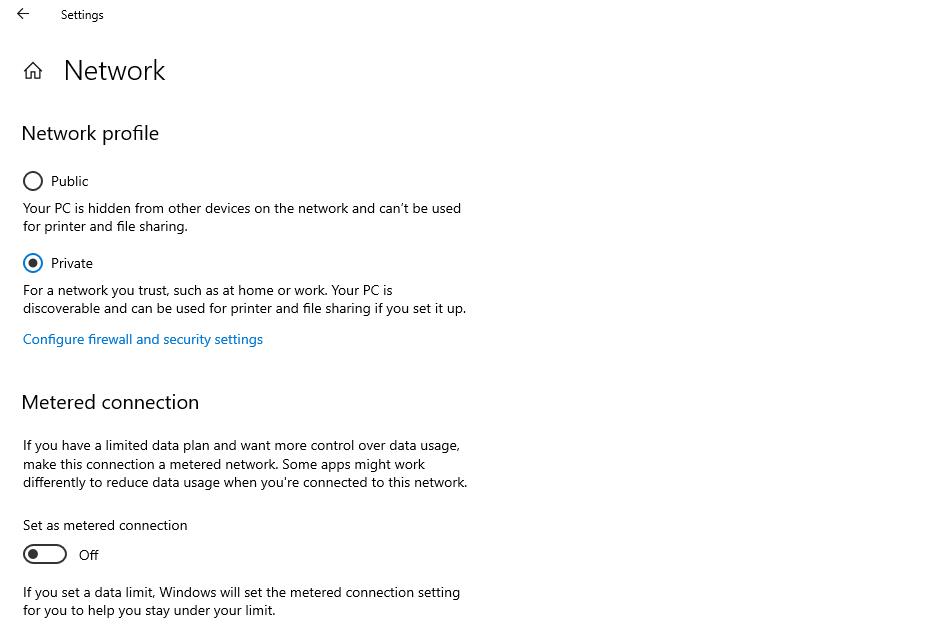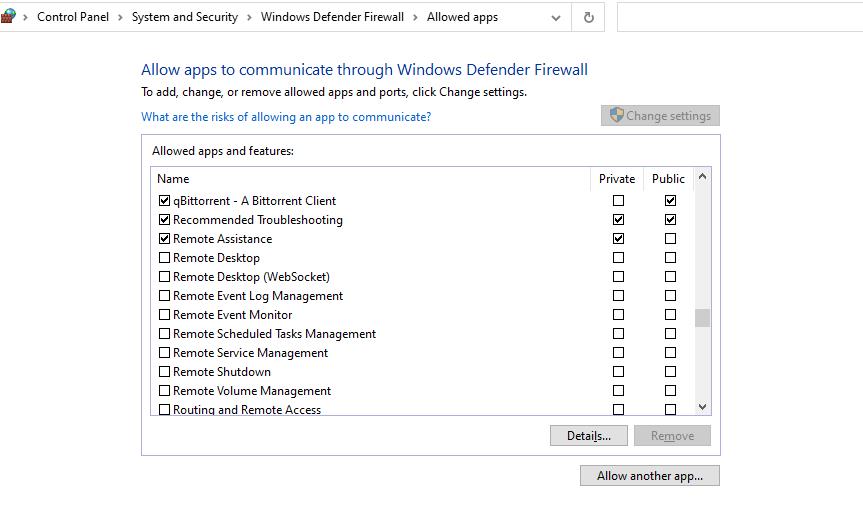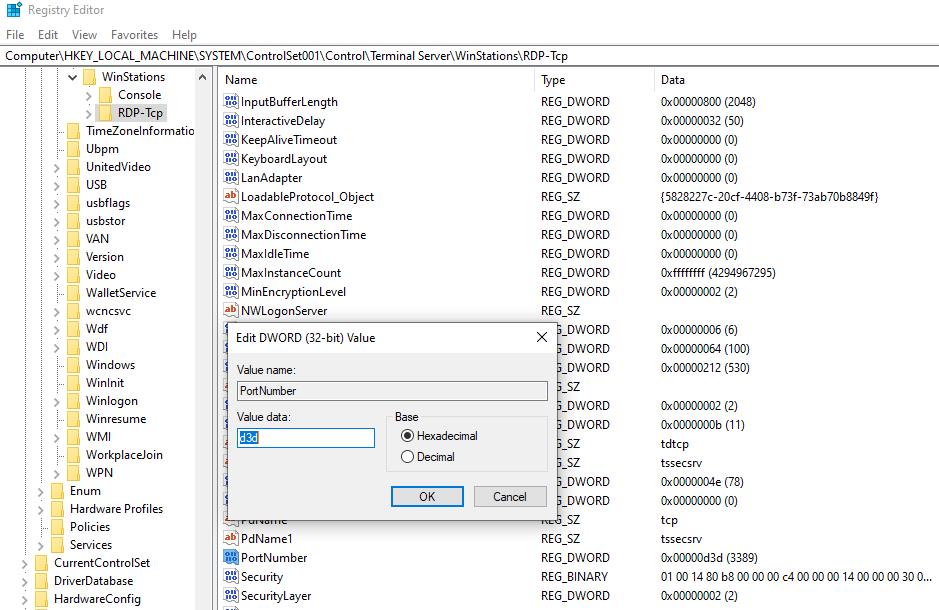Omdat werken op afstand steeds gebruikelijker wordt, is de Remote Desktop-functie van Windows van pas gekomen als productiviteitstool. De functie geeft je controle over je computer, waar je ook bent, op voorwaarde dat je een werkende internetverbinding hebt. Sommige gebruikers maken zich echter zorgen over een fout die hen vertelt dat de "Remote Desktop de computer niet kan vinden".
Voordat je het probleem gaat oplossen, wil je misschien eerst kijken of je de Remote Desktop-verbinding correct instelt . Ook kunnen alleen versies van Windows 10 Pro en hoger als host fungeren. Als je zeker weet dat alles in orde is en je nog steeds de foutmelding krijgt, hebben we een aantal oplossingen die je kunt proberen om van deze ergernis af te komen.
Los problemen met internetconnectiviteit op
Een stabiele internetverbinding is een vereiste voor het gebruik van de Remote Desktop-functie. Om te controleren of je een echt stabiele internetverbinding hebt, moet je meer doen dan alleen Google openen in je browser. Probeer in plaats daarvan een YouTube-video af te spelen en kijk of deze wordt afgespeeld zonder elke twee seconden te bufferen.
Als uw internetverbinding erg traag is, kan dit verschillende redenen hebben. Het kan een probleem zijn met uw Wi-Fi of met uw ISP. In de meeste gevallen waar gebruikers een fatsoenlijke ISP en een snel internetabonnement hebben, is dit het eerste.
Als je hebt vastgesteld dat je verbinding niet het probleem is, probeer dan de volgende oplossing.
Activeer de externe machine en controleer de instellingen
Als uw externe machine is uitgeschakeld of de verbinding met het netwerk is verbroken, veroorzaakt dit de foutmelding "Extern bureaublad kan de computer niet vinden". Controleer daarom nogmaals of de hostmachine wakker is en verbonden is met uw netwerk.
Terwijl u bij uw host-pc bent, moet u controleren of externe toegang ook is ingeschakeld. Om extern bureaublad in te schakelen, gaat u naar Instellingen > Systeem > Extern bureaublad en gebruikt u de schakelknop onder Extern bureaublad inschakelen in het rechterdeelvenster.
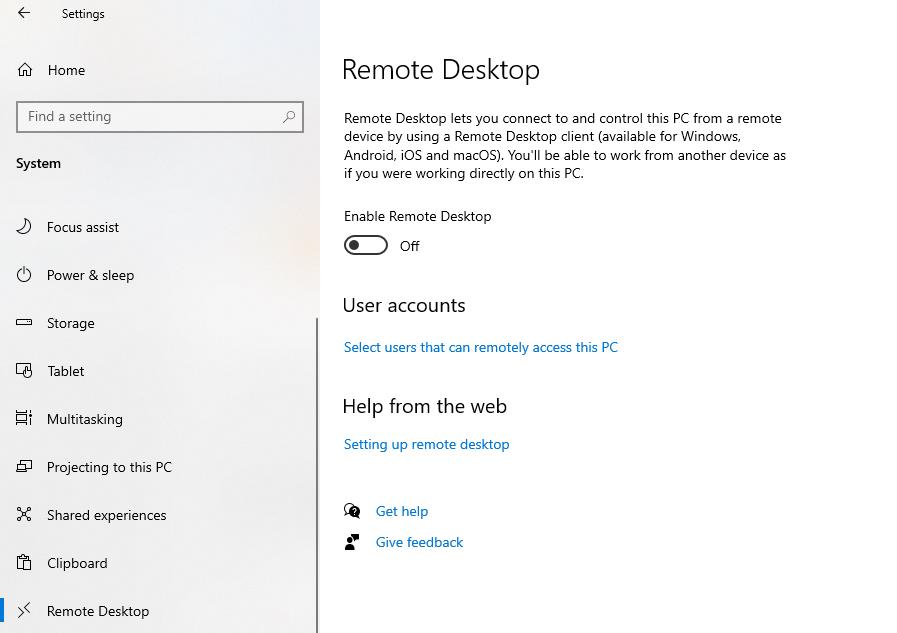
Zorg er ook voor dat u Remote Assistance-verbindingen met de externe machine toestaat. Zoek in het Startmenu naar " toegang op afstand toestaan" en open het resultaat met de naam Externe verbindingen met deze computer toestaan . In het rechterdeelvenster en scrol omlaag naar het gedeelte Extern bureaublad .
Klik op Instellingen weergeven naast Instellingen wijzigen om externe verbindingen met deze computer toe te staan en vink het vakje aan naast Verbindingen voor hulp op afstand met de computer toestaan . Druk op OK en kijk of dit het probleem oplost.
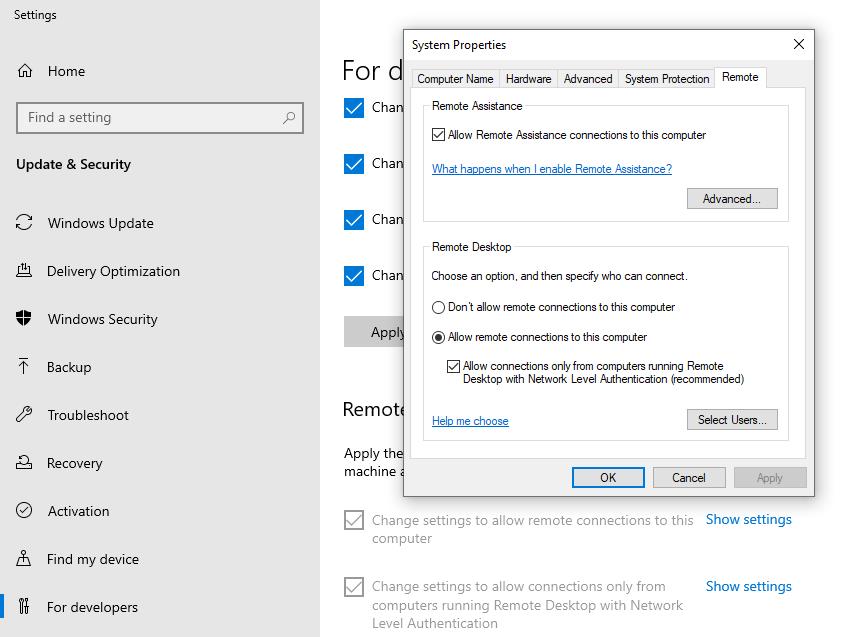
Schakel de Remote Desktop Essential Services in
Breng een bezoek aan uw Services-console om ervoor te zorgen dat de services die nodig zijn om de Remote Desktop-functie te gebruiken, niet worden uitgeschakeld.
Druk op Win+R , typ services.msc en zoek naar Remote Desktop Services en Remote Desktop Services UserMode Port Redirector . Zodra je ze hebt gevonden, kijk je of ze allebei zijn ingeschakeld.
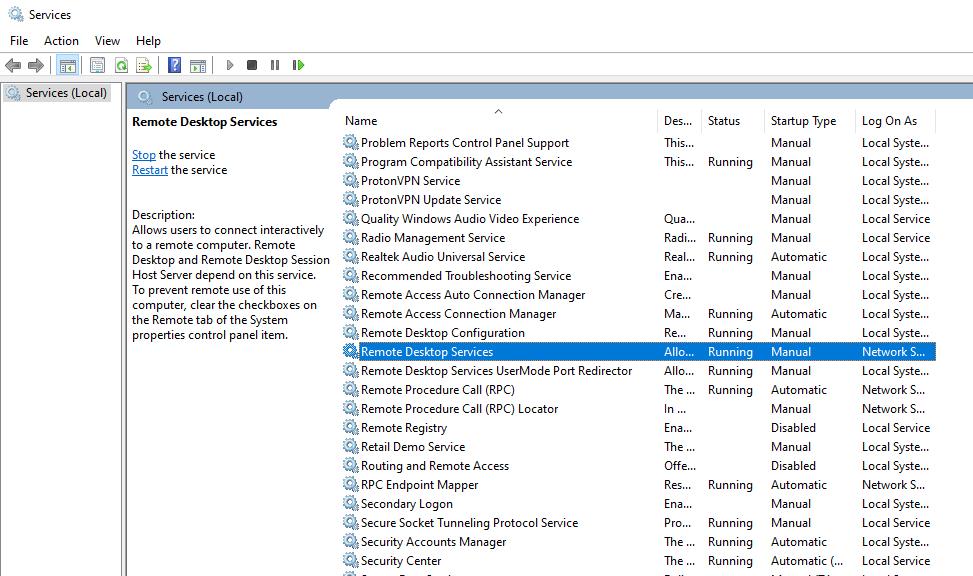
Als ze zijn uitgeschakeld, dubbelklikt u erop en wijzigt u het opstarttype in Handmatig . Start uw computer opnieuw op om de wijzigingen door te voeren.
Overschakelen naar een privénetwerk
Als u bent verbonden met een openbaar netwerk, kan dit uw Remote Desktop-verbindingen blokkeren. Om dit op te lossen, maakt u verbinding met een privénetwerk (aanbevolen) of wijzigt u het netwerkprofiel van uw huidige verbinding van openbaar in privé.
Om uw netwerkprofiel op privé te zetten, klikt u op het netwerkpictogram op uw taakbalk en selecteert u de verbinding waarmee u momenteel bent verbonden. Hiermee gaat u naar de app Instellingen.
Klik op het netwerk waarmee je bent verbonden. Boven aan het scherm ziet u twee netwerkprofielen: Openbaar en Privé. Als uw verbinding is ingesteld op Openbaar , schakelt u over naar Privé en kijkt u of dit de fout oplost.
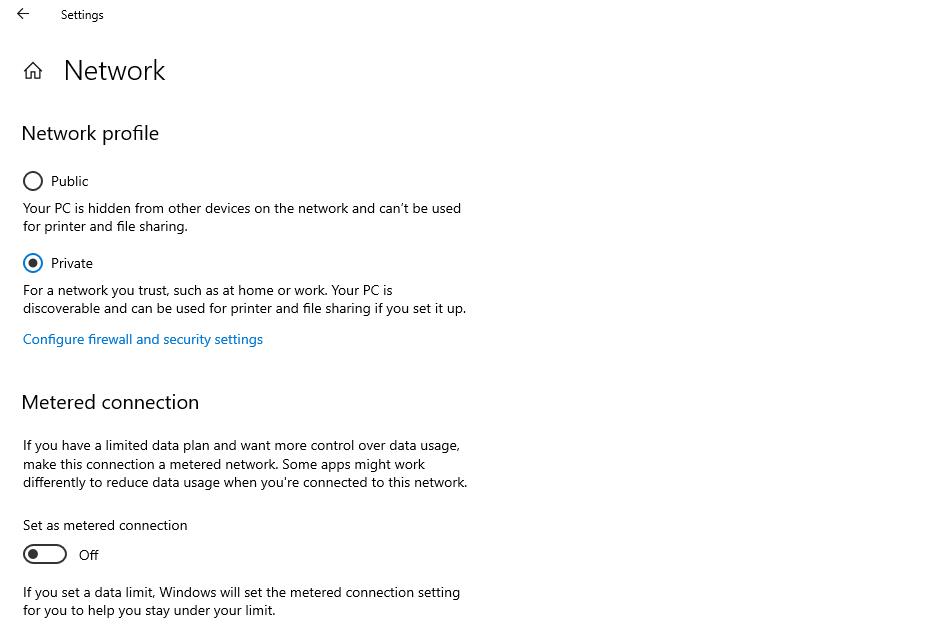
Los eventuele firewallfouten op
De firewall is de meest voorkomende boosdoener als we het hebben over Remote Desktop-fouten. De firewall-instellingen op beide computers (de client of de host) kunnen resulteren in de foutmelding "Extern bureaublad kan de computer niet vinden".
Bovendien wordt Remote Desktop niet automatisch ingeschakeld op Windows. Als dit de eerste keer is dat u de functie Extern bureaublad gebruikt, moet u de firewall hiervan op de hoogte stellen zodat deze het kan doorlaten.
Om firewallfouten op zowel de client- als de hostcomputer op te lossen, zoekt u naar een app toestaan en selecteert u het resultaat met de naam Een app toestaan via Windows Firewall . Klik op Instellingen wijzigen , scrol omlaag om Hulp op afstand en Extern bureaublad te vinden .
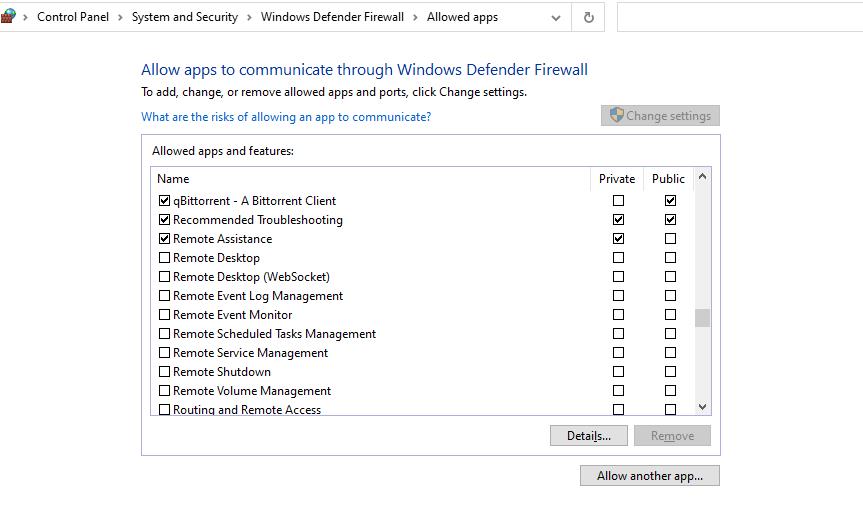
Ervan uitgaande dat u in de toekomst een van beide computers als client of host wilt gebruiken, schakelt u zowel Hulp op afstand als Extern bureaublad op beide machines in. Het toestaan van alleen toegang via privé- netwerken is veiliger, maar als je weet wat je aan het doen bent, controleer dan zowel de dozen om toegang tot meer dan zowel private als publieke netwerken mogelijk te maken.
Gerelateerd: 5 manieren waarop hackers openbare wifi gebruiken om uw identiteit te stelen
Mogelijke drukte op poort 3389 . oplossen
Standaard gebruikt een externe desktopverbinding poort 3389, ook wel de RDP-listenerpoort genoemd. Als een ander programma dezelfde poort ook gebruikt, zal de verbinding met het externe bureaublad een probleem hebben met het gebruik van de poort.
Om dit op te lossen, opent u de Register-editor door op Win + R te drukken en regedit uit te voeren .
Navigeer naar Computer\HKEY_LOCAL_MACHINE\SYSTEM\ControlSet001\Control\Terminal Server\WinStations\RDP-Tcp .
Zoek in het rechterdeelvenster naar een waarde met de naam Poortnummer en dubbelklik erop. Standaard heeft het waardegegevensveld d3d als waarde, wat de hexadecimale waarde is voor 3389 .
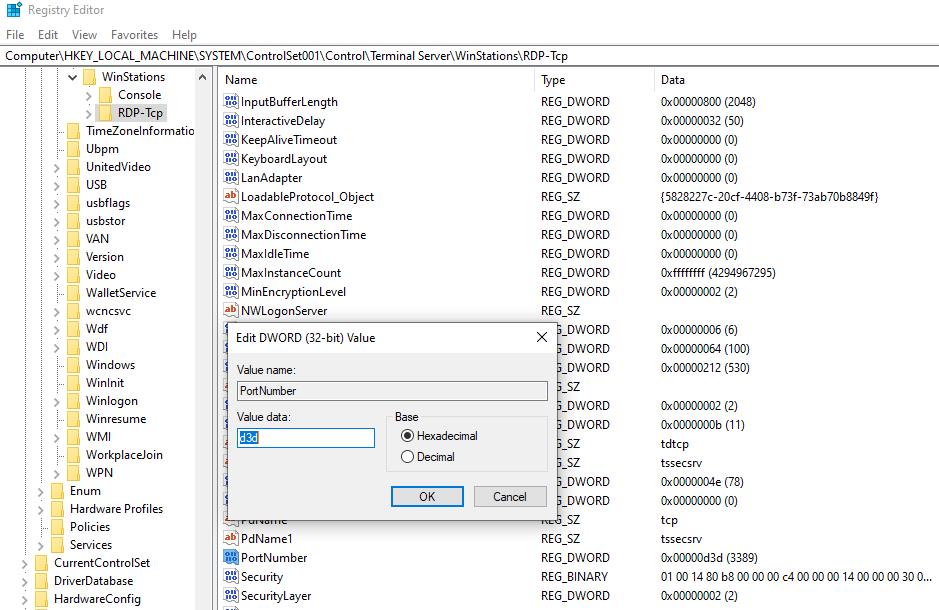
Als deze poort al in gebruik is, probeer dan dit nummer te wijzigen in 3388. 3388 is echter geen hexadecimale waarde, dus u moet ook op het keuzerondje naast Decimaal klikken . Druk op OK en verlaat het register.
Wis uw verbindingsgeschiedenis
Terwijl u zich in de Register-editor bevindt, neemt u even de tijd om ook de cache van Verbindingen met extern bureaublad te wissen voor het geval dat het probleem veroorzaakt.
Navigeer naar Computer\HKEY_LOCAL_MACHINE\SOFTWARE\Microsoft\Terminal Server Client en zoek naar MRU- vermeldingen. Als u Remote Desktop voor de eerste keer gebruikt, ziet u mogelijk geen MRU-vermeldingen. In het geval dat u dat doet, klikt u er met de rechtermuisknop op en verwijdert u.
De DNS-cache leegmaken
Als geen van de oplossingen werkt, probeer dan de opdracht flush DNS uit te voeren. Voer een verhoogde opdrachtprompt uit door te zoeken naar cmd in het menu Start, met de rechtermuisknop op Opdrachtprompt te klikken en Uitvoeren als beheerder te selecteren .
Voer de volgende opdracht uit:
ipconfig /flushdns
Krijg de controle over uw externe machine terug
Hopelijk kun je nu je magie gebruiken zonder fysiek aanwezig te zijn rond de externe machine. Als u nog steeds problemen ondervindt, kunt u Remote Desktop verlaten. Er zijn genoeg alternatieven.